Garmin GPSMAP 525, GPSMAP 525S, GPSMAP 420S, GPSMAP 420, GPSMAP 520 User Manual [es]
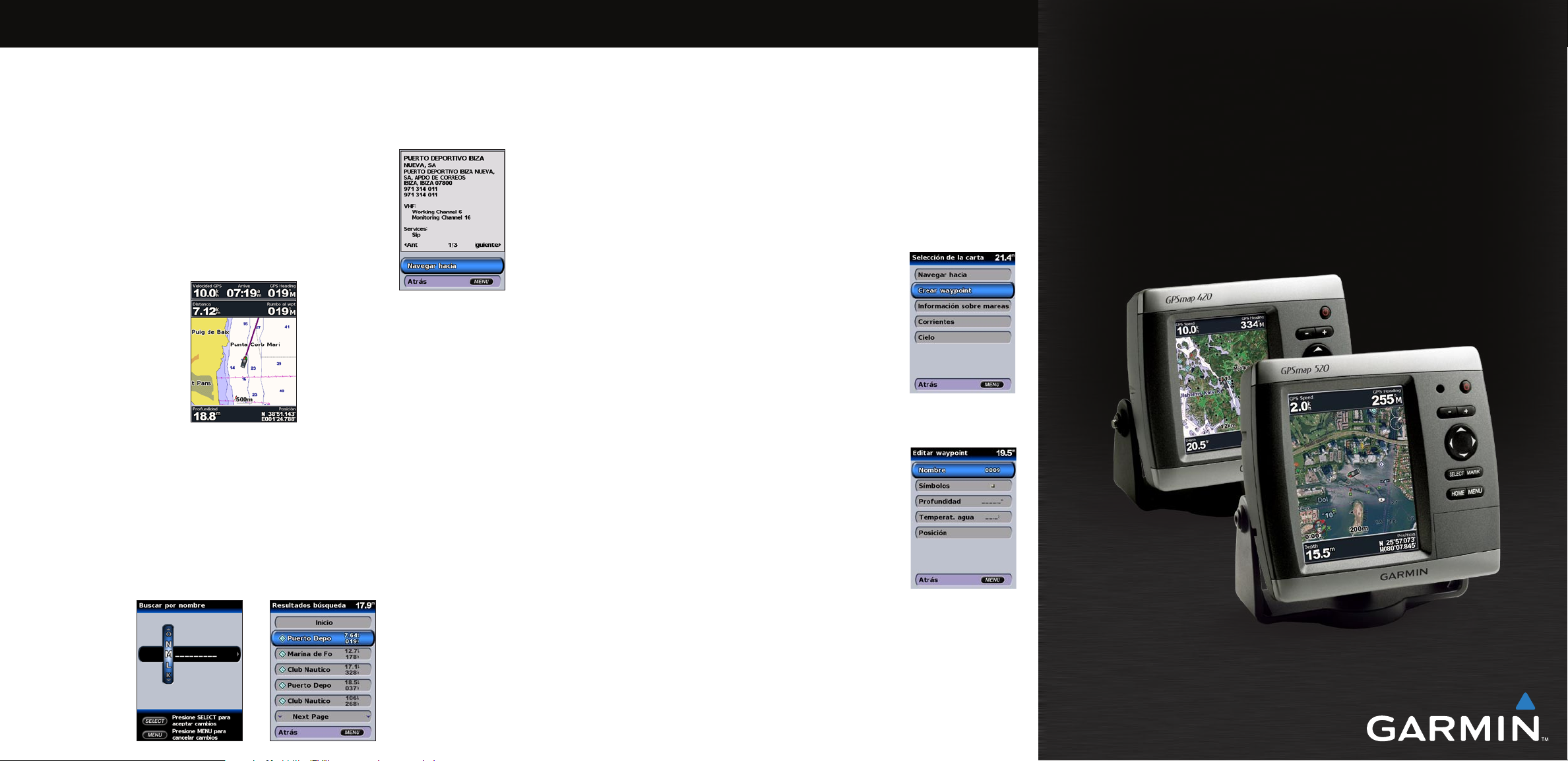
Hacia dónde
Creación y uso de waypoints
Para encontrar un servicio marítimo desde la ubicación actual:
1. En la pantalla de inicio, seleccione Hacia dónde (Where To).
2. Seleccione la categoría de servicios náuticos hacia los que desee navegar. La unidad
mostrará una lista con los 50 destinos más cercanos y la distancia hasta cada uno de ellos.
3. Seleccione el elemento del servicio marítimo hacia el que desee navegar. Aparecerá una
pantalla con información sobre el servicio marítimo seleccionado.
4. Seleccione Navegar hacia.
5. Seleccione Ir a o Ruta hacia.
O BIEN
Seleccione Auto guía si utiliza una tarjeta preprogramada de
BlueChart g2 Vision y desea usar la función de Auto guía.
6. Siga la línea de color que aparece en la pantalla hasta llegar al
destino.
Cuando cree un waypoint, puede designarlo como un MOB (hombre al agua). De este modo
se marca el punto y se dene una ruta de vuelta a la posición marcada. Cuando un MOB está
activo, se crea un waypoint MOB con un símbolo internacional de MOB y la unidad se coloca
en navegación activa hacia ese punto.
Para marcar su posición:
1. En cualquier pantalla, pulse MARK.
2. Seleccione Atrás para volver a la carta, o MOB (hombre al agua) para designar el
waypoint como un punto MOB.
Para crear un waypoint nuevo:
1. Mueva el puntero del mapa a la posición que desee y pulse
SELECT.
2. Seleccione Crear waypoint.
3. Seleccione una de las siguientes opciones:
Editar waypoint: personalice los atributos del waypoint.
•
Borrar: elimine el waypoint.
•
Navegar hacia: vaya al waypoint.
•
Atrás: vuelva a la carta de navegación.
•
Serie GPSMAP® 400/500
guía de referencia rápida
Para detener la navegación:
Pulse MENU y, a continuación, seleccione Detener navegación.
Para buscar un destino por nombre:
1. En la pantalla de inicio, seleccione Hacia dónde > Buscar por nombre.
2. Pulse el botón de DIRECCIÓN hacia arriba o hacia abajo para seleccionar un número o
un carácter; pulse el botón hacia la derecha o hacia la izquierda para moverse entre los
campos.
3. Pulse SELECT para ver los 50 destinos más cercanos que coinciden con sus criterios de
búsqueda.
Para editar un waypoint:
1. Cree un waypoint nuevo o seleccione un waypoint en la carta de
navegación.
2. Seleccione Editar waypoint.
3. Seleccione el atributo del waypoint que desee cambiar (Nombre,
Símbolo, Profundidad, Temperat. agua o Posición).
Para mover el waypoint en la carta de navegación:
Seleccione Editar waypoint > Posición > Usar carta.
Para ver una lista de todos los waypoints:
En la pantalla de inicio, seleccione Información > Datos de usuario > Waypoints.
Para obtener documentación e información adicionales, visite www.garmin.com.
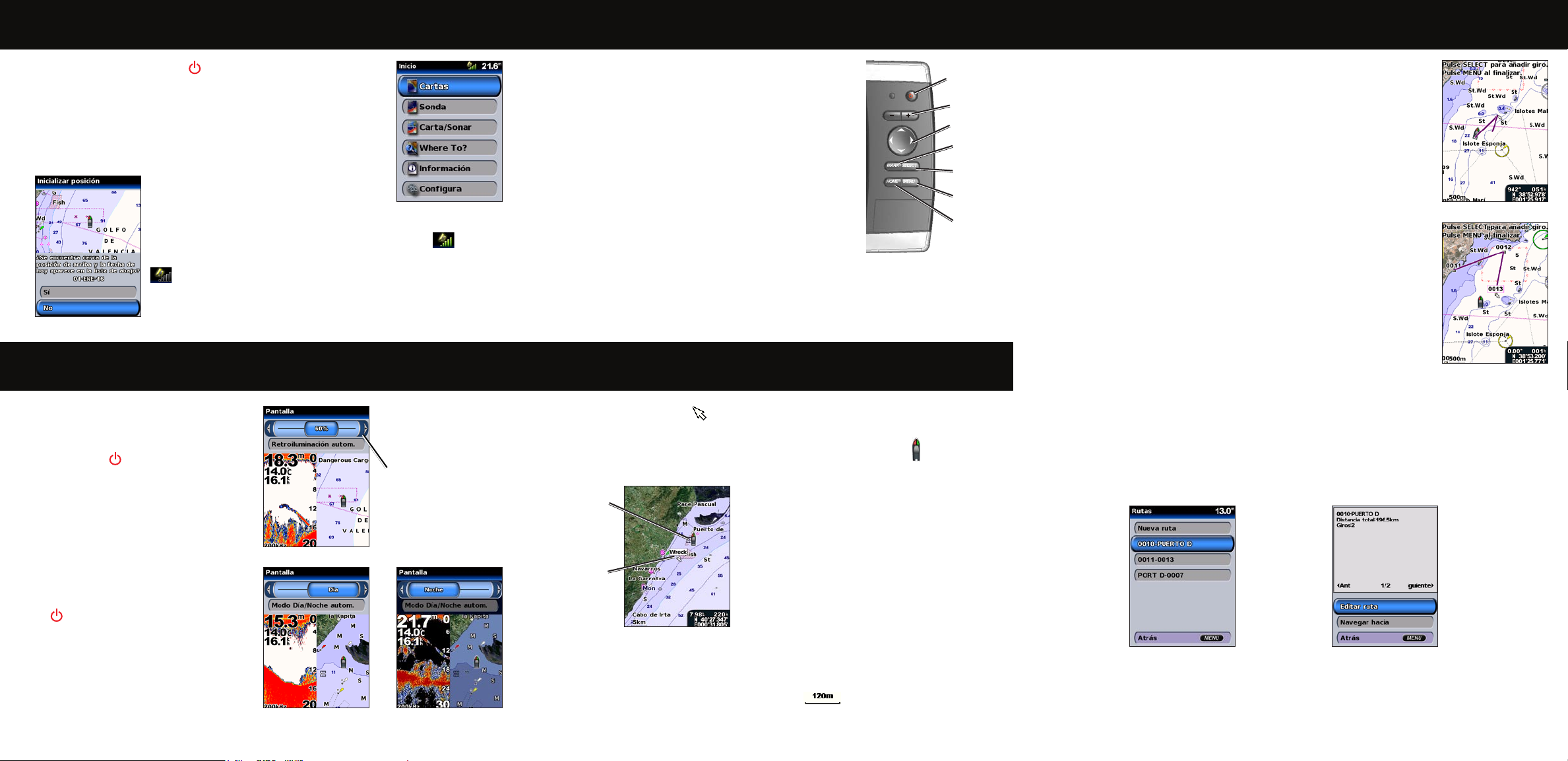
Encendido y apagado de la unidad
Uso del teclado
Creación y uso de rutas
Mantenga pulsado el botón de ENCENDIDO hasta que la unidad
emita un pitido y aparezca la pantalla de Garmin. Cuando aparezca la
pantalla de advertencia, pulse SELECT para abrir la pantalla de inicio.
Adquisición de señales del satélite GPS
Cuando enciende la unidad, el receptor GPS debe captar datos de satélite y
establecer su posición actual. Si la unidad no puede establecer su posición,
aparece la pantalla Inicializar posición.
Cuando la unidad reciba señales de satélite, las
barras de intensidad de señal que aparecen en la
parte superior de la página de inicio serán de color verde . Cuando
la unidad pierda dichas señales, las barras de color verde desaparecerán
.
Ajuste de la retroiluminación Exploración de la carta de navegación
Para ajustar el nivel de
retroiluminación:
1. Con la unidad encendida, pulse y suelte el
el botón de ENCENDIDO.
2. Toque Retroiluminación > >
Retroiluminación manual.
Para cambiar entre los modos Día y
Noche:
1. Pulse y suelte el botón de
ENCENDIDO.
2. Seleccione Modo Día/Noche.
3. Pulse el botón de DIRECCIÓN hacia la
izquierda o hacia la derecha para cambiar
entre los modos.
Pantalla de Inicio
Pulse el botón de
DIRECCIÓN hacia la
izquierda o hacia la
derecha para ajustar
la retroiluminación de
forma manual.
ENCENDIDO/RETROILUMINACIÓN: manténgalo pulsado
para encender o apagar la unidad; púlselo y suéltelo para ajustar la
retroiluminación y activar los modos Día/Noche.
ESCALA (-/+): púlselo para ajustar la escala del sónar, y para acercar
o alejar una carta.
BOTÓN DE DIRECCIÓN: pulse arriba, abajo, izquierda
o derecha para desplazarse por los menús, resaltar campos e
introducir datos.
MARK: púlselo para marcar un waypoint o bien MOB.
SELECT: pulse este botón para seleccionar elementos resaltados y
conrmar los mensajes en pantalla.
HOME: púlselo para regresar a la pantalla de inicio.
MENU: púlselo para acceder a ajustes y opciones de conguración adicionales; púlselo para volver a la
pantalla anterior cuando se le indique.
ENCENDIDO
RETROILUMINACIÓN
ESCALA (-/+)
DIRECCIÓN
MARK
SELECT
MENU
HOME
Utilice el puntero del mapa ( ) para alejarse de su posición actual y desplazarse a otras
zonas de la carta de navegación. Cuando llegue al borde de la pantalla de mapa actual, el
mapa se desplazará para que vea el resto del mapa. El icono de posición ( ) permanece en
su posición actual.
A medida que mueve el puntero del mapa puede ver
Icono de
posición
la distancia y el rumbo desde su posición actual, así
como las coordenadas de posición del puntero del
mapa en la esquina inferior derecha del mapa.
Puntero del
mapa
Para explorar el mapa, pulse el botón de
DIRECCIÓN hacia arriba, hacia abajo, hacia la
derecha o hacia la izquierda.
Para detener la exploración, pulse MENU y, a
continuación, seleccione Detener panning.
Acercar y alejar imágenes en el mapa
Los botones de Escala (+/-) permiten controlar el nivel de zoom, que queda indicado por la
escala en la parte inferior de la carta de navegación ( ). La barra que aparece debajo del
número representa esa distancia en el mapa.
Para crear una ruta desde su posición actual:
1. Mueva el puntero del mapa a un destino y pulse SELECT.
2. Seleccione Navegar hacia > Ruta hacia.
3. Utilice el botón de DIRECCIÓN para agregar un giro y pulse
SELECT. Repita este paso para agregar más giros.
4. Pulse MENU para cancelar o para empezar a navegar por la ruta.
Para crear una ruta en otra posición:
1. En la pantalla de inicio, seleccione Información > Datos de usuario
> Rutas > Nueva ruta.
2. Utilice el botón de DIRECCIÓN para seleccionar el punto de inicio de
la ruta y pulse SELECT.
3. Use los botones de DIRECCIÓN y SELECT para agregar
más giros.
4. Pulse MENU para cancelar, editar o navegar por la ruta.
Para editar una ruta
1. En la pantalla de inicio, seleccione Información > Datos de usuario > Rutas.
2. Seleccione la ruta que desee editar.
3. Seleccione Editar ruta. Puede editar el nombre y los giros de la ruta, o bien eliminar la
ruta.
190-00759-33 Rev. A © Copyright 2007 Garmin Ltd. o sus subsidiarias Impreso en Taiwán
